
جدول المحتويات:
- مؤلف John Day [email protected].
- Public 2024-01-30 07:37.
- آخر تعديل 2025-01-23 12:53.
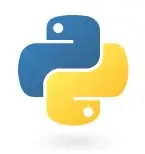
أولا! Bienvenido a éste curso de Python presentado por Enfócate En La Ciencia. في الوقت نفسه ، استخدم محرر Python "Mu Editor" con Python 3.6 ، حدِّد تطبيقات أخرى في لغة البرمجة Python.
Python es un lenguaje de programación creado a finales de los ochenta by Guido Van Rossum. Es un lenguaje Interpretado، lo que hace que su ejecución sea mindablemente más rápida que en otros lenguajes que tienen que ser compilados primero. También es un lenguaje de tipado dinámico، o sea، no se necesita especificar cada tipo de variable a usedizar، lo Discoverará automáticamente. Además es fuertemente tipado ، lo que que que una variable que ya tiene un tipo de dato asignado sólo podrá contener valores de ese tipo.
اللوازم
- Una computadora de cualquier sistema operativo. (Sugerimos usar Windows O Linux (Preferiblemente basado en Debian o Ubuntu) ya que las explicaciones usan ésos sistemas operativos)
- Un navegador يمكن الوصول إلى شبكة الإنترنت على الإنترنت.
- Posibilidad de descargar e instalar programas.
الخطوة 1: Descargas E Instalación
A Diferencia de otros lenguajes que puedes utilizar de manera nativa como Batch y Bash، y otros que son compilados como C y Java، Python perfenece a una familia de lenguajes que deben ser Interpretados (Sí، como JavaScript y HTML). Ésto se logra con un programa llamado "Python Interpreter" (Duhh) que viene junto con la instalación general de Python (Y por defecto en Linux y MacOS / OSX)، sin block utilizaremos un editor de código que viene con "baterías incluidas"، trae una amplia cantidad de librerías (A parte de que se pueden instalar más pero es un poco difícil). Éste programa se llama Mu Editor y se puede descargar / instalar deiversas formas:
الخطوة 2: مثبت Windows
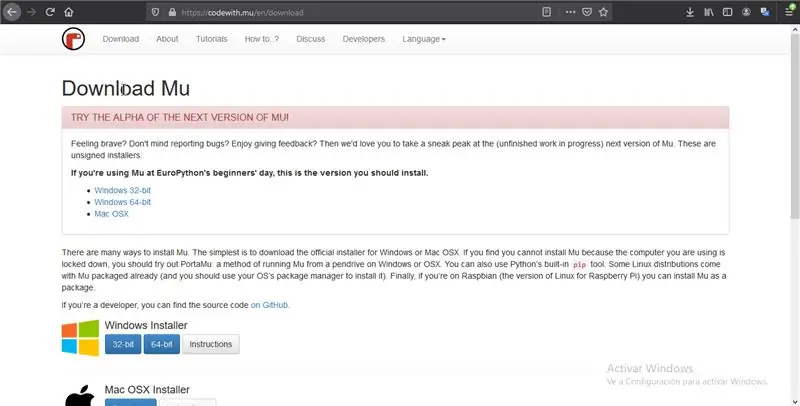
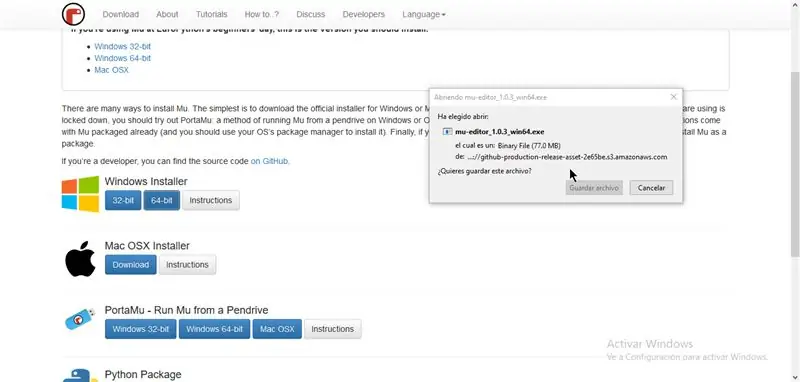
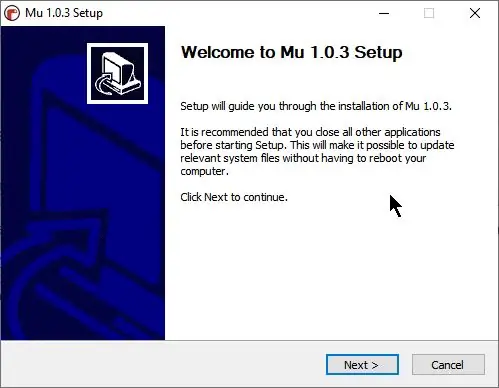
Si eres un usuario de Windows، puedes instalar Mu Editor con un instalador.exe de la siguiente manera:
- عير a
- تحميل ويندوز كيو ريسوساسا لا أركويتيكتورا دي تو بروكسيسادور.
- Ábrelo y acepta el aviso de seguridad.
- Completa los pasos del instalador y haz click en instalar.
الخطوة 3: Instalando En Linux
Para instalar Mu en Linux، no hay un paquete instalador que se pueda encontrar en codewith.mu así que se tiene que instalar por medio de PiP (El instalador de paquetes de… python)، por suerte، pipene preinstalado junto con python en la Mayoría de Distribuciones de Linux. Pasos para instalar Mu en Linux:
-
Verificar la instalación de pip con el siguiente comando:
pip3 - الإصدار
- الحصول على النتيجة النهائية: Pip 9.0.1 from / usr / lib / python3 / dist-package (python 3.6) ، todo salió bien ، سينو تندرس كيو تركيب pip3 con el comando sudo apt-get install python-pip3
-
Luego podrás instalar Mu con el comando:
pip3 تثبيت محرر mu
موصى به:
محرر مصدر الطاقة المموه: 8 خطوات (بالصور)

محرر مصدر الطاقة المموه: حل بسيط لتشغيل أجهزة التيار المستمر ذات الجهد المنخفض في الأماكن العامة. عندما تقوم بتوصيل هذا ، فإن أحد القوابس يقوم بتشغيل مأخذ في صندوق تقاطع شرك بينما يوفر القابس الآخر مصدر طاقة مستمر لجهاز DC منخفض الجهد. ثي
الشروع في العمل مع محرر SkiiiD: 11 خطوة

الشروع في العمل مع محرر SkiiiD: محرر skiiiD ، يعتمد IDEskiiiD Editor على برنامج skiiiD (محرك تطوير البرامج الثابتة). الآن ، إنه متوافق مع Arduino UNO و MEGA و NANO مع أكثر من 70 مكونًا
كيفية جعل أي صورة مخيفة باستخدام محرر الصور BeFunky: 3 خطوات

كيفية جعل أي صورة مخيفة باستخدام محرر الصور BeFunky: يمكنك جعل أي صورة (حتى لو كانت صورة قطة لطيفة) مخيفة باستخدام محرر الصور السيء ، وهذه هي الطريقة
باستخدام محرر مستندات جوجل: 11 خطوة

استخدام مُحرر مستندات Google: هذه هي الشاشة التي ستظهر إذا عثرت على مُحرر مستندات Google. للوصول إلى هذه الشاشة ، ما عليك سوى كتابة مستندات Google في شريط بحث Google ، ثم النقر فوق النتيجة الأولى. بعد ذلك ، ستقوم بالنقر فوق الزر الموجود في منتصف الشاشة
جعل محرر Visual Studio بخلفية ملونة: 3 خطوات

جعل محرر Visual Studio الخاص بك يتمتع بخلفية ملونة: قم بتغيير لون خلفية محرر التعليمات البرمجية الخاص بك حتى تتمكن من الرؤية بشكل أفضل ، أو وضع ضغط أقل على عينيك ، أو التركيز بشكل أفضل
